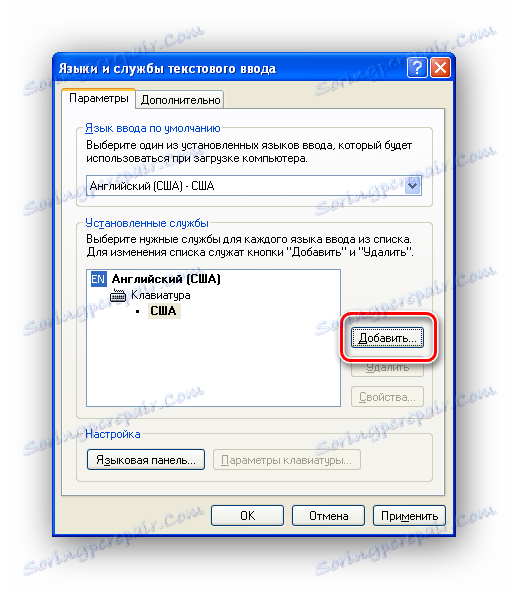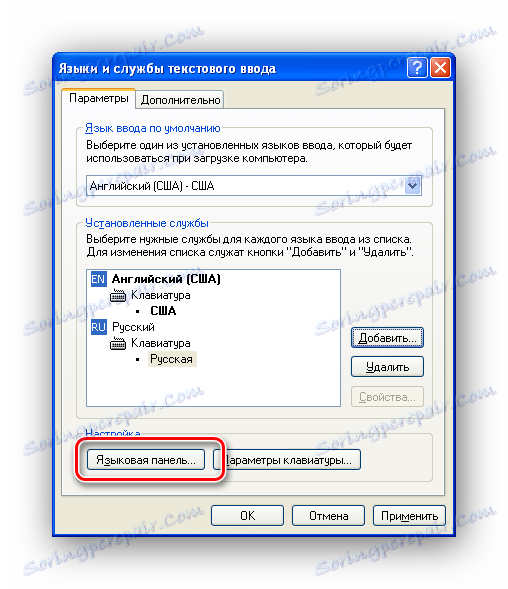Възстановете езиковата лента в Windows XP
В Windows XP често възниква проблем, като например изчезването на езиковата лента. Този панел показва текущия език на потребителя и, изглежда, няма какво да ви притеснява. Въпреки това, за тези потребители, които често работят с теста, липсата на езиков панел е истинско бедствие. Всеки път преди да пишете, трябва да проверите кой език е в момента, като натискате клавиш с буква. Разбира се, това е много неудобно и в тази статия ще разгледаме варианти за действия, които ще помогнат за възстановяване на езиковия панел до първоначалното му местоположение, ако той постоянно изчезва.
съдържание
Възстановете езиковата лента в Windows XP
Преди да преминете към методите за възстановяване, нека да отидем в устройството Windows малко и да се опитаме да разберем точно какво е това, което осигурява показването на езиковата лента. Така че, сред всички системни приложения в XP има и един, който осигурява неговия дисплей - Ctfmon.exe . Тя ни показва точно какъв език и оформление се използват в системата. Съответно стартирането на приложението се удовлетворява чрез специален ключ на регистъра, който съдържа необходимите параметри.
Сега, когато знаем "къде растат краката", можем да започнем да се занимаваме с проблема. За да направите това, ще разгледаме три метода - от най-прости до по-сложни.
Метод 1: Стартирайте системното приложение
Както бе споменато по-горе, системното приложение Ctfmon.exe отговаря на показването на езиковата лента. Съответно, ако не го виждате, трябва да изпълните програмата.
- За да направите това, щракнете с десния бутон върху лентата на задачите и изберете "Task Manager" в изскачащото меню, което се появява.
- След това отидете в главното меню "Файл" и изберете командата "Нова задача" .
- Сега въведете
ctfmon.exeи натиснете Enter .
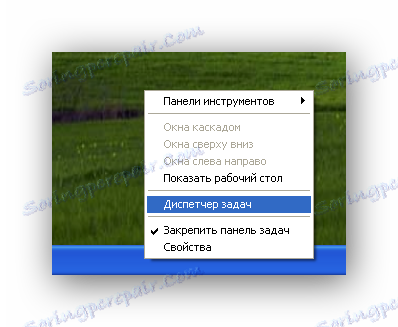
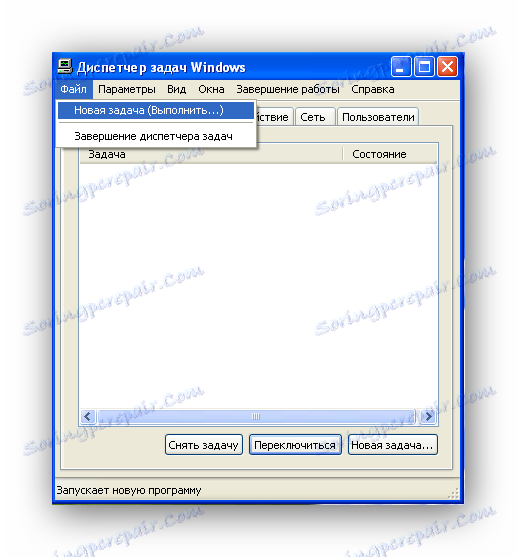

Ако например файлът ctfmon.exe липсва поради действието на вируси, то трябва да бъде възстановен. За да направите това, трябва само да извършите няколко действия:
- Поставете инсталационния компактдиск от Windows XP;
- Отворете командния ред (
Пуск/Все программы/Стандартные/Командная строка); - Въведете командата
- Натиснете Enter и изчакайте сканирането да завърши.
scf /ScanNow
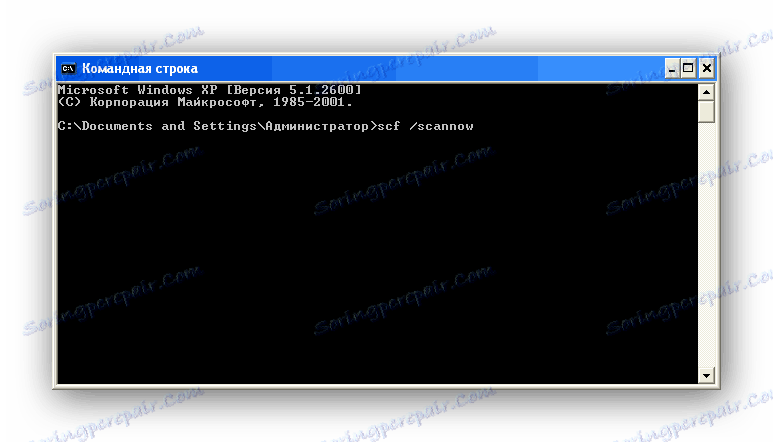
Този метод ще ви позволи да възстановите изтритите системни файлове, включително ctfmon.exe .
Ако по някаква причина не разполагате с инсталационен диск на Windows XP, можете да изтеглите файла с езикови ленти от Интернет или от друг компютър със същата операционна система.
Често това е достатъчно, за да се върне езиковият панел на мястото му. Ако обаче това не помогне, преминете към следващия метод.
Метод 2: Проверете настройките
Ако системното приложение работи и панелът все още не е там, значи си заслужава да проверите настройките.
- Отидете в менюто "Старт" и кликнете върху "Контролен панел" .
- За удобство се насочваме към класическия режим, за това кликнете върху връзката вляво "Преминаване към класическия изглед".
- Намерете иконата "Езикови и регионални стандарти" и кликнете върху нея няколко пъти с левия бутон на мишката.
- Отворете раздела "Езици" и кликнете върху бутона "Още ..." .
- Сега в раздела Параметри проверяваме дали имаме поне два езика, тъй като това е предпоставка за показване на езиковата лента. Ако имате един език, преминете към стъпка 6, в противен случай можете да пропуснете тази стъпка.
- Добавяме още един език. За това натискаме бутона "Добави"
![Добавяне на нов език в Windows XP]()
в списъка "Език за въвеждане" изберете езика, от който се нуждаем, и в списъка "Клавиатура или метод на въвеждане (IME)" - съответното оформление и кликнете върху бутона "OK" .
- Натискаме бутона "Езиков панел ..."
![Отворете опциите на езиковата лента в Windows XP]()
и проверете дали е поставена отметка в квадратчето "Показване на езиковата лента на работния плот" . Ако не, маркирайте и натиснете "OK" .

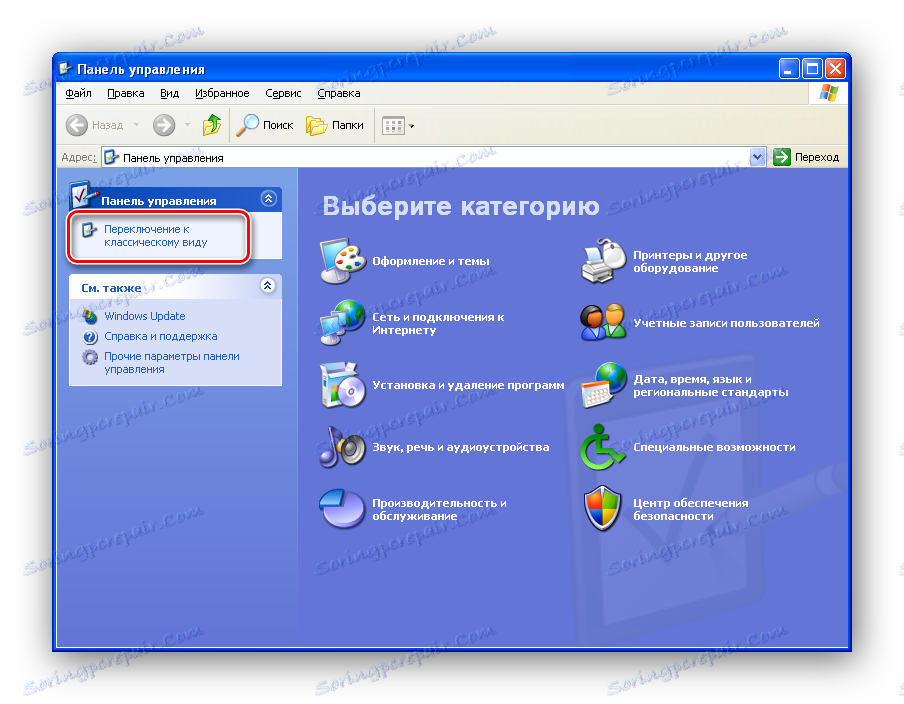
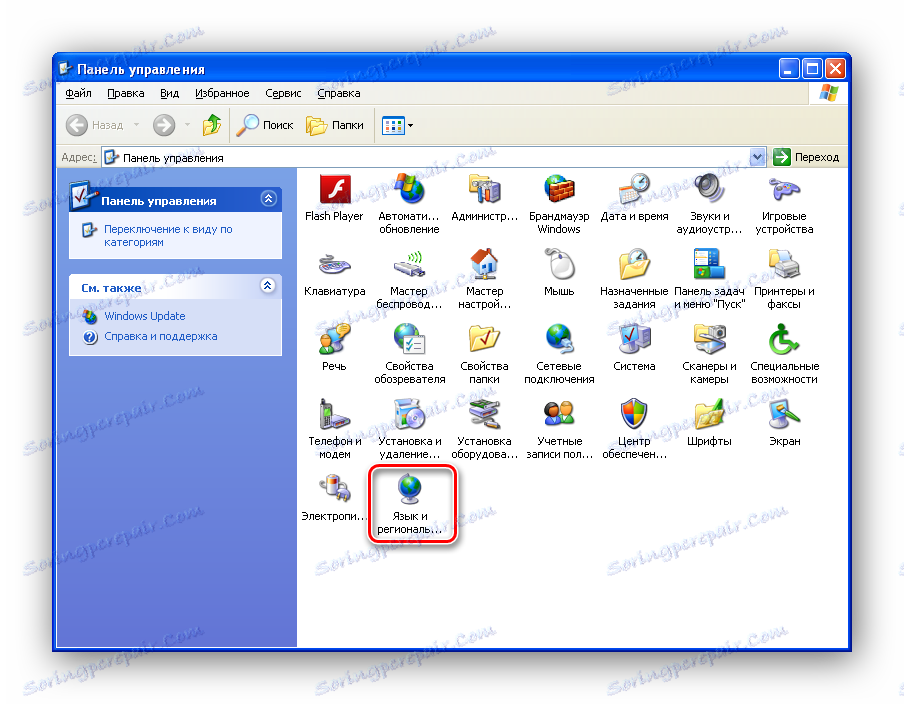



Това е всичко, сега трябва да се появи лентата на езика.
Но има случаи, когато трябва да се намесва в регистъра. Ако всички от горепосочените методи не са довели до резултати, преминете към следващото решение на проблема.
Метод 3: Коригиране на параметъра в системния регистър
За да работите със системния регистър, има специална програма, която не само ви позволява да преглеждате записите, но и да правите необходимите корекции.
- Отворете менюто "Старт" и кликнете върху "Стартиране" .
- В прозореца, който се показва, въведете следната команда:
- Сега, в прозореца за редактиране на регистър, отворете клоновете в следния ред:
- Сега проверяваме дали има параметър "CTFMON.EXE" със стойността на низа
C:WINDOWSsystem32ctfmon.exe. Ако няма такива, то трябва да бъдат създадени. - В свободното пространство щракнете с десния бутон на мишката и изберете "String parameter" от списъка "New" в контекстното меню.
- Задайте името "CTFMON.EXE" и стойността на
C:WINDOWSsystem32ctfmon.exe. - Рестартираме компютъра.

Regedit

HKEY_CURRENT_USER /Software /Micrоsоft /Windоws /CurrеntVersion /Run
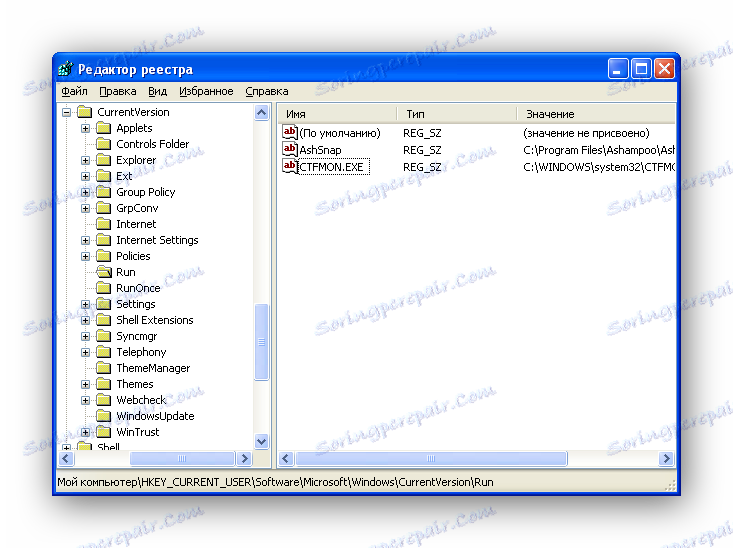
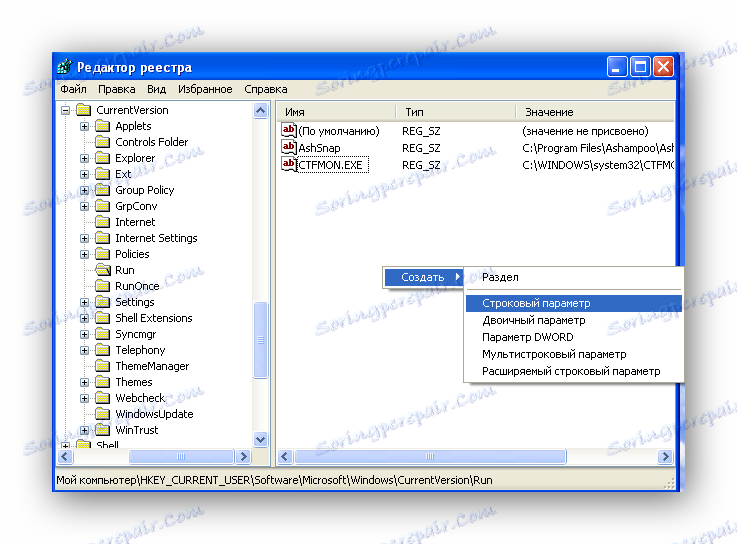

В повечето случаи описаните действия са достатъчни, за да се върне езиковият панел на първоначалното му място.
заключение
Така че, ние обсъдихме няколко начина как можете да върнете езиковия бар на негово място. Има обаче изключения и панелът все още липсва. В такива случаи можете да използвате програми на трети страни, които показват текущия език, например оформление на автоматичен превключвател Punto Switcher или преинсталирайте операционната система.
Прочетете още: Инструкции за инсталиране на Windows XP от USB флаш устройство